Hvordan setter jeg fast IP adresse? (Windows og Android)
Fast IP settes da flere terminaler krever dette for at integrasjonen skal fungere.
Windows:
Start med å sjekke gjeldende nettverks konfigurasjon
- Press Windows knapp + X
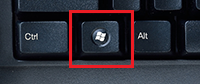
- Velg "Windows Powershell"
- Skriv "ipconfig" og trykk enter
- Informasjon under "Ethernet adapter" er gjeldende nettverks innstillinger
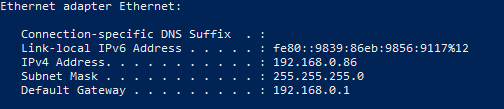
Neste steg er å finne en ledig IP adresse som matcher nettverks konfigurasjonen. Vi bruker en adresse mot toppen av subnettet grunnet hvordan DHCP som oftest er konfigurert på kommersielle routere. - Ta utgangspunkt i de 9 (7 i eksempelet over) tallene i IPV4 adressen, og ping en adresse.
Skriv i samme vindu "ping xxx.xxx.xxx199". Jeg skriver - Resultatet tilsier om adressen er ledig eller ikke.
Resultat = Ledig

Resultat = Ikke ledig:

- Gjenta prosessen inntil du finner en ledig adresse. Start med å pinge adresse xxx.xxx.xxx.199, og oppover inntil ledig adresse er funnet.
Når ledig IP adresse er funnet skal vi sette kassen til denne IP adressen
- Press Windows knapp + R
- Skriv "ncpa.cpl"
- Høyreklikk på "Ethernet" og velg "Egenskaper"
- Velg "Internet Protocol versjon 4 (TCP/IPv4)", og klikk "Egenskaper"
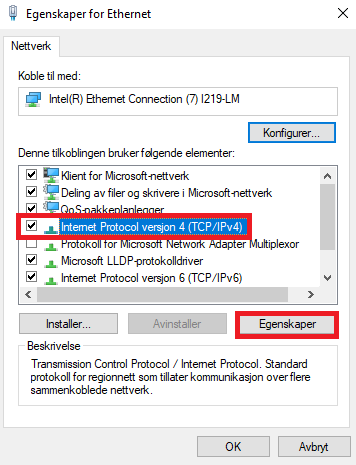
- Velg "Bruk følgende IP-adresse", og fyll inn ledig IP adresse fra tidligere. Nettverksmase og Standard gateway utfylles likt som tidligere "ipconfig" resultat. Foretrukket DNS-server settes til "8.8.8.8", dette er likt for alle konfigurasjoner.
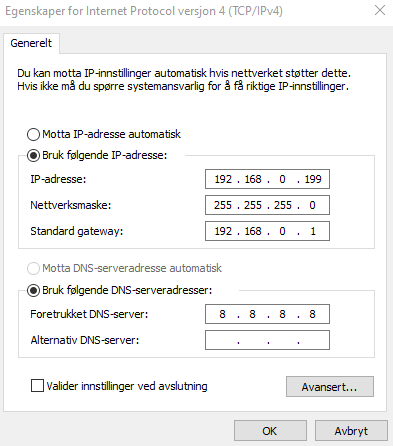
- Fullfør med "OK" i gjeldende vindu, og i vindu hvor vi valgte "Internet Protocol versjon 4)
Sjekk at kassen fremdeles er tilkoblet internett etter konfigurasjonen er fullført. Får du ikke tilkobling til internett er noe gjort galt i oppsettet. Start fra begynnelsen, og eventuelt forsøk å bruke en annen IP adresse en sist.
Android:
- Åpne appen "Pingtools" på skrivebordet, eventuelt i mappen "Verktøy".
- Klikk på meny knappen øverst til venstre, velg "Local area network", og vent til liste over alle enheter på nettverket vises.
- Finn en adresse fra xxx.xxx.xxx.199 og oppever som per nå ikke er i bruk av en enhet. Noter deg adressen.
- Gå til hjemskjermen, og velg "Innstillinger".
- Velg "Ethernet"
- Klikk på gjeldende ethernet tilkobling. Gjeldende innstillinger åpnes.
- Velg "Static" istedenfor "DHCP"
- Endre IP adresse til adressen du har sjekket at er ledig. Resterende felter forblir slik de er.
- Fullfør med Lagre
Sjekk at kassen fremdeles er tilkoblet internett etter konfigurasjonen er fullført. Får du ikke tilkobling til internett er noe gjort galt i oppsettet. Start fra begynnelsen, og eventuelt forsøk å bruke en annen IP adresse en sist.